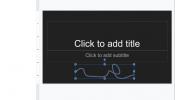Mens PCIe-drev som Intel 750 Series SSD bliver mere almindelige hele tiden, er de mest let tilgængelige drev stadig forbundet via SATA. Tilslutning af et SATA-drev er ligetil og ret smertefrit, og vi hjælper dig gennem processen.
Anbefalede videoer
Det første skridt er at sikre, at du ikke kommer til at beskadige nogen af dine komponenter med statisk elektricitet. Hvis du har et antistatisk armbånd, skal du klipse det til det nøgne metal inde i dit etui og fastgøre det til dit håndled. Hvis du ikke gør det, er den nemmeste måde at forblive fri for statisk elektricitet ved ikke at gå rundt, mens du arbejder på computeren, og røre ved det nøgne metal på kabinettet ofte for at jorde dig selv.
Relaterede
- Hvad er SATA? Her er alt, hvad du behøver at vide om det
- Opfører din Mac sig mærkeligt? Sådan nulstiller du PRAM og SMC
- Forlader du LastPass? Sådan tager du alle dine adgangskoder med dig
Fjern derefter harddisken fra den antistatiske pose. Du skal finde et sted at montere den inde i kabinettet. Mekaniske harddiske er typisk af 3,5-tommers formfaktor og monteres normalt foran på kabinettet, under hvor de optiske drev er. De er fastgjort med skruer eller, i nogle dyrere computeretuier, værktøjsløse snap-in beslag.
Et 2,5-tommer solid state-drev passer muligvis ikke nemt i de samme slots. Du kan køb en adapter for at konvertere en 3,5-tommers plads til 2,5-tommers drev. Alternativt er det ofte muligt at montere et 2,5-tommers drev i en 3,5-tommers bås ved kun at bruge en eller to af de fire typisk brugte skruer. Det er ikke ideelt, men da et solid state-drev ikke har nogen bevægelige dele, er det ikke et problem. Vi anbefaler ikke at gøre det samme, hvis du tilfældigvis har et 2,5-tommer mekanisk drev.
Når dit drev er monteret, og det ikke skal nogen steder, skal du tilslutte strøm og data. Find et SATA-strømkabel, der kommer ud af strømforsyningen med den passende form til dit drev, normalt et længere, tyndt stik med en L-formet bøjning i den ene ende. Sæt den i harddisken, og tryk derefter fast, indtil den sidder godt fast.
SATA-kablet er til data, og ligner en mindre udgave af strømkablet, med samme L-formede bøjning i enden. Du skal muligvis også tilslutte dette kabel til dit bundkort, hvor der vil være en række porte med samme form. Sørg for at tilslutte en SATA 6Gbps/SATA 3.0-port, hvis du installerer et solid state-drev. Ellers kan ydeevnen være begrænset.
Når alt er konfigureret, skal du lukke din computer og starte den. Du skal muligvis formatere drevet til brug først, men Windows vil bede dig om at gøre det, når du starter op første gang. Hvis ikke, skulle dit drev dukke op på min computer med et nyt drevbogstav, klar til brug.
Redaktørernes anbefalinger
- MacOS Monterey er netop lanceret. Sådan opgraderer du din Mac
- Windows Update virker ikke til din seneste opgradering? Sådan løser du det
- Oplad din bærbare computer med turbo ved selv at installere en SSD
- Sådan defragmenterer du din computer
- MacBook Air-købsvejledning: Sådan vælger du din processor, lagerplads og mere
Opgrader din livsstilDigital Trends hjælper læserne med at holde styr på den hurtige teknologiske verden med alle de seneste nyheder, sjove produktanmeldelser, indsigtsfulde redaktionelle artikler og enestående smugkig.